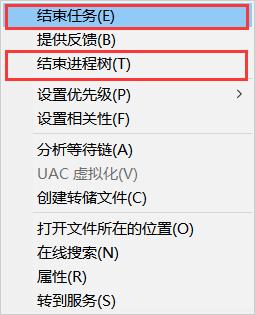电脑卡住了?轻松三步,教你优雅结束进程!
遇到电脑卡顿问题?别担心,只需简单三步,即可优雅地结束占用资源的进程,恢复流畅操作。通过任务管理器(Ctrl+Shift+Esc)快速定位到问题进程;选中该进程,点击“结束任务”按钮;确认操作,等待系统释放资源。这三步操作简便高效,让你轻松应对电脑卡顿,恢复工作娱乐的顺畅体验。
在这个数字化时代,电脑几乎成了我们生活和工作中的必需品,偶尔的卡顿或程序无响应却让人头疼不已,别担心,今天就来给大家详细讲解一下,当电脑卡住时,如何优雅地结束那些捣乱的进程,让你的电脑重获新生!

第一步:冷静观察,识别问题

面对电脑卡顿,我们要做的第一件事就是保持冷静,不要急于重启,因为重启虽然简单粗暴,但可能会让你丢失未保存的工作,仔细观察屏幕,看看是哪个程序或窗口失去了响应,Windows系统下,通常会在窗口标题栏显示“未响应”字样,而Mac用户则可能看到程序图标下方出现旋转的彩球。

第二步:温柔操作,尝试结束进程

一旦确定了是哪个程序在作怪,接下来就可以尝试通过系统自带的任务管理器(Windows)/活动监视器(Mac)来结束它的进程了。
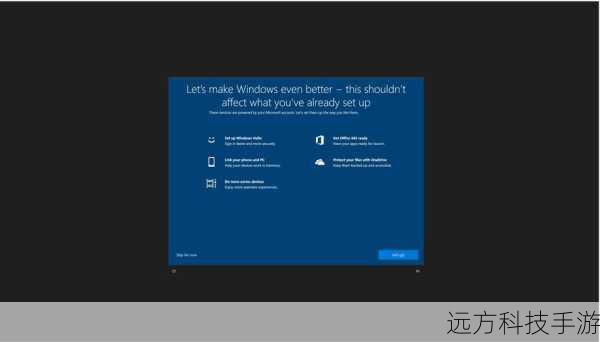
Windows系统:

1、打开任务管理器:可以通过快捷键Ctrl+Shift+Esc快速打开,或者右键点击任务栏空白处选择“任务管理器”。

2、定位问题进程:在任务管理器中,切换到“进程”或“详细信息”标签页,根据程序名称或描述找到那个未响应的进程。
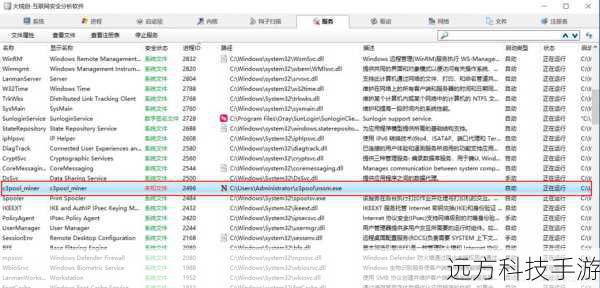
3、结束进程:选中该进程后,点击右下角的“结束任务”按钮,如果进程有子进程,可能需要先结束子进程再结束主进程。
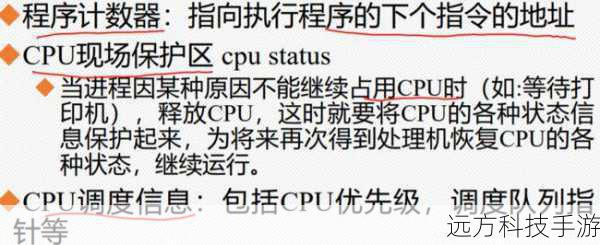
Mac系统:

1、打开活动监视器:可以通过Spotlight搜索“活动监视器”来打开,或者使用快捷键Command+空格键打开Spotlight,然后输入“活动监视器”并回车。

2、查找问题进程:在活动监视器的“进程”或“CPU”等标签页中,根据程序名称找到未响应的进程。
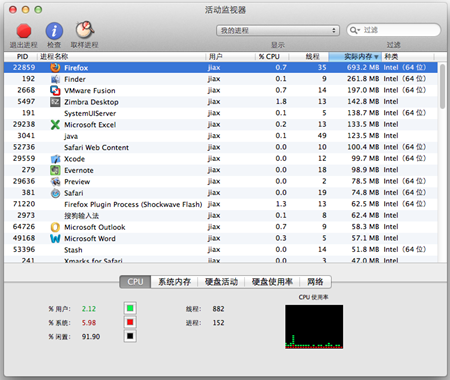
3、强制退出:选中进程后,点击左上角的“X”按钮,然后选择“强制退出”。
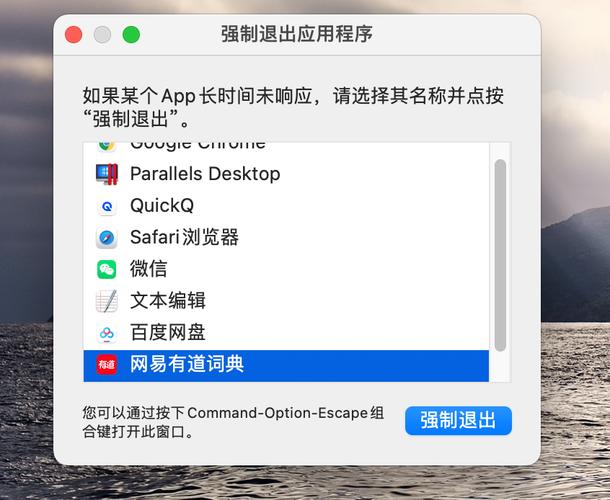
第三步:预防为主,减少卡顿

虽然我们已经学会了如何结束进程来应对卡顿,但更重要的是预防卡顿的发生,以下是一些小技巧:
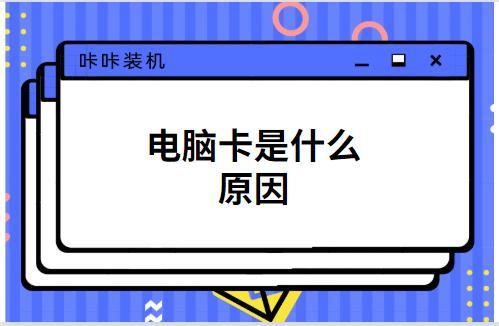
定期清理系统垃圾:使用专业的清理软件或系统自带的磁盘清理工具,定期清理无用的临时文件、缓存等。
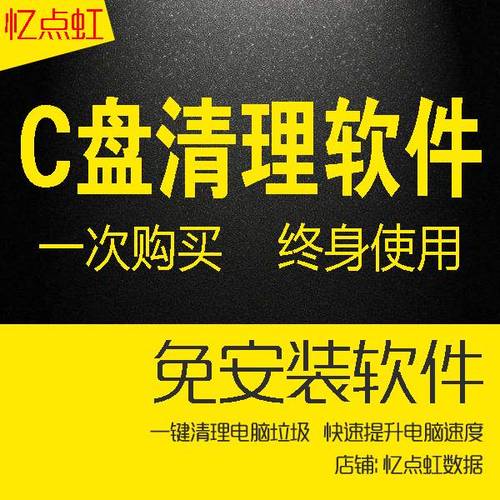
优化启动项:减少开机时自动启动的程序数量,可以显著提高开机速度和系统响应速度。
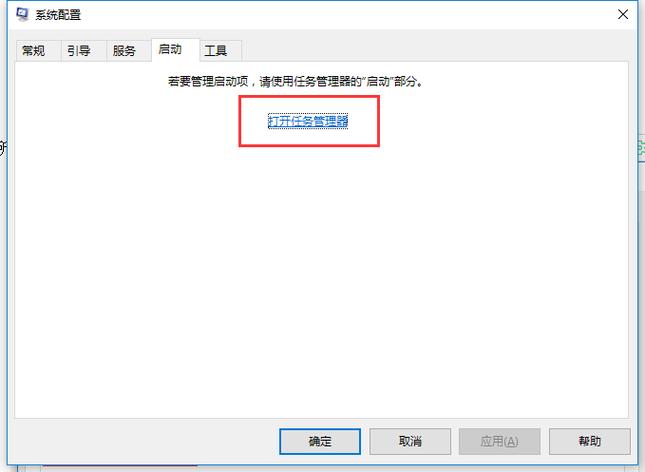
更新软件和驱动:保持操作系统、浏览器、办公软件等常用软件的最新版本,以及显卡、声卡等硬件的驱动程序更新,可以避免很多兼容性问题导致的卡顿。
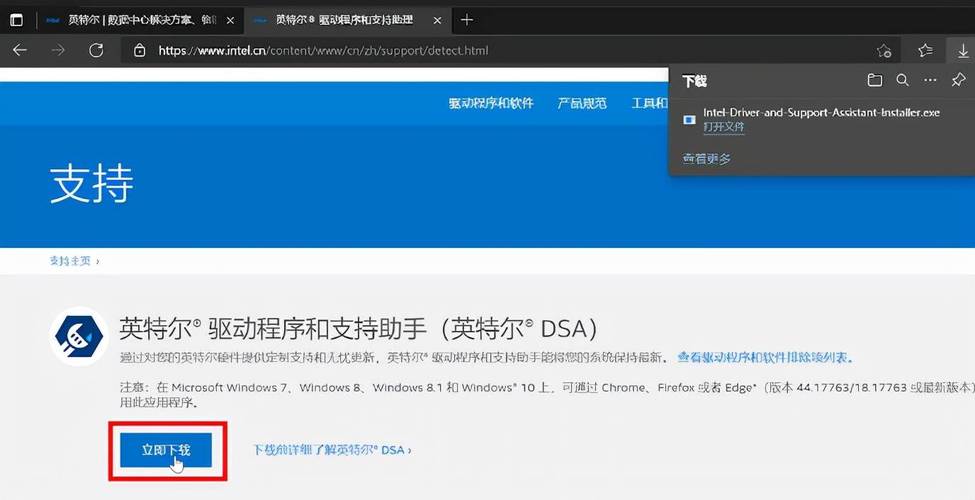
合理分配资源:避免同时运行过多的大型程序或游戏,合理分配CPU和内存资源,减少系统负担。
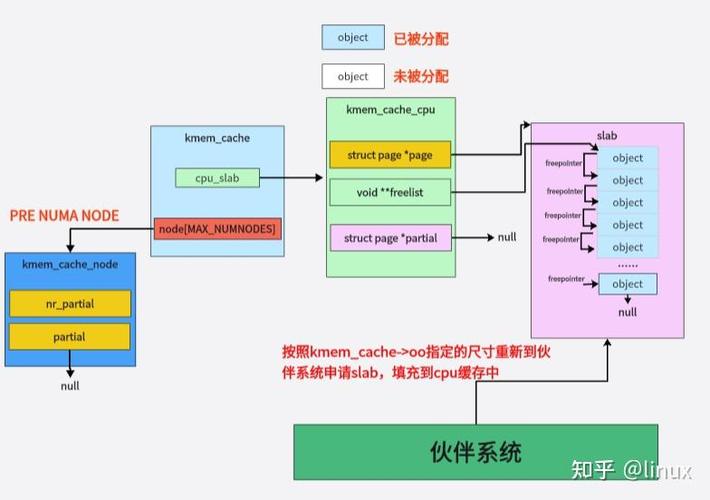
常见问题解答:
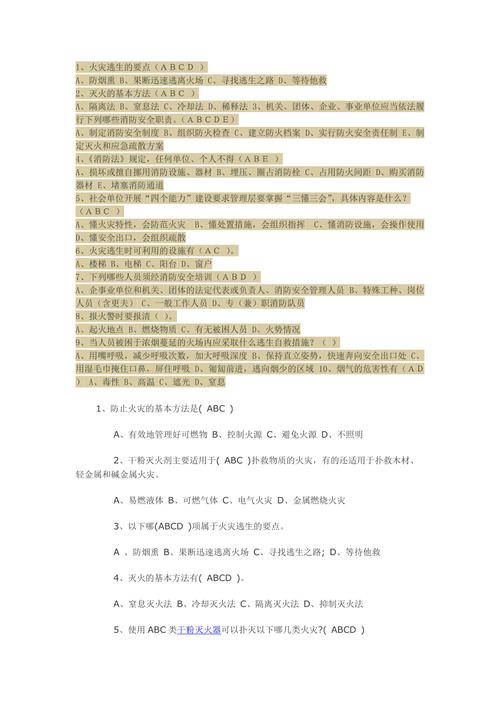
Q:如果任务管理器也卡住了怎么办?
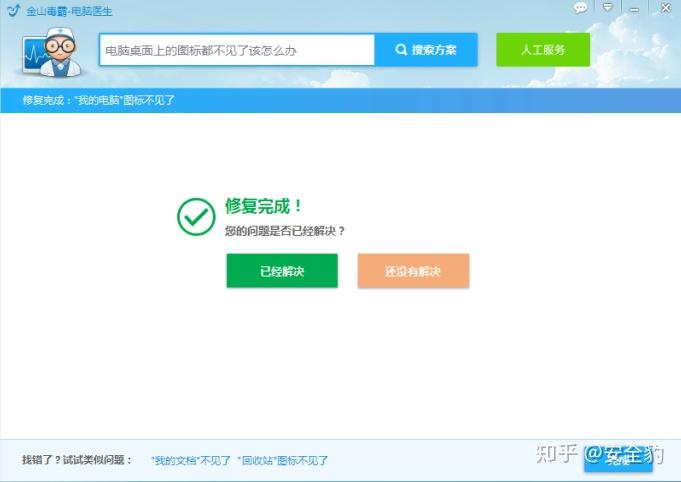
A:如果任务管理器本身也卡住了,可以尝试通过命令提示符(Windows)或终端(Mac)来结束进程,Windows用户可以在开始菜单搜索“cmd”打开命令提示符,然后使用taskkill /IM 进程名 /F命令来强制结束进程(替换“进程名”为实际进程名称),Mac用户则可以使用killall 进程名或kill -9 进程ID命令(通过ps aux | grep 进程名查找进程ID)。

通过以上步骤,相信你已经掌握了如何在电脑卡住时优雅地结束进程的方法,预防胜于治疗,平时保持良好的使用习惯,才能让你的电脑更加流畅地为你服务!